红米12如何关闭系统自动更新通知
是针对红米12关闭系统自动更新通知的详细操作步骤及多种解决方案,涵盖不同需求和使用场景:
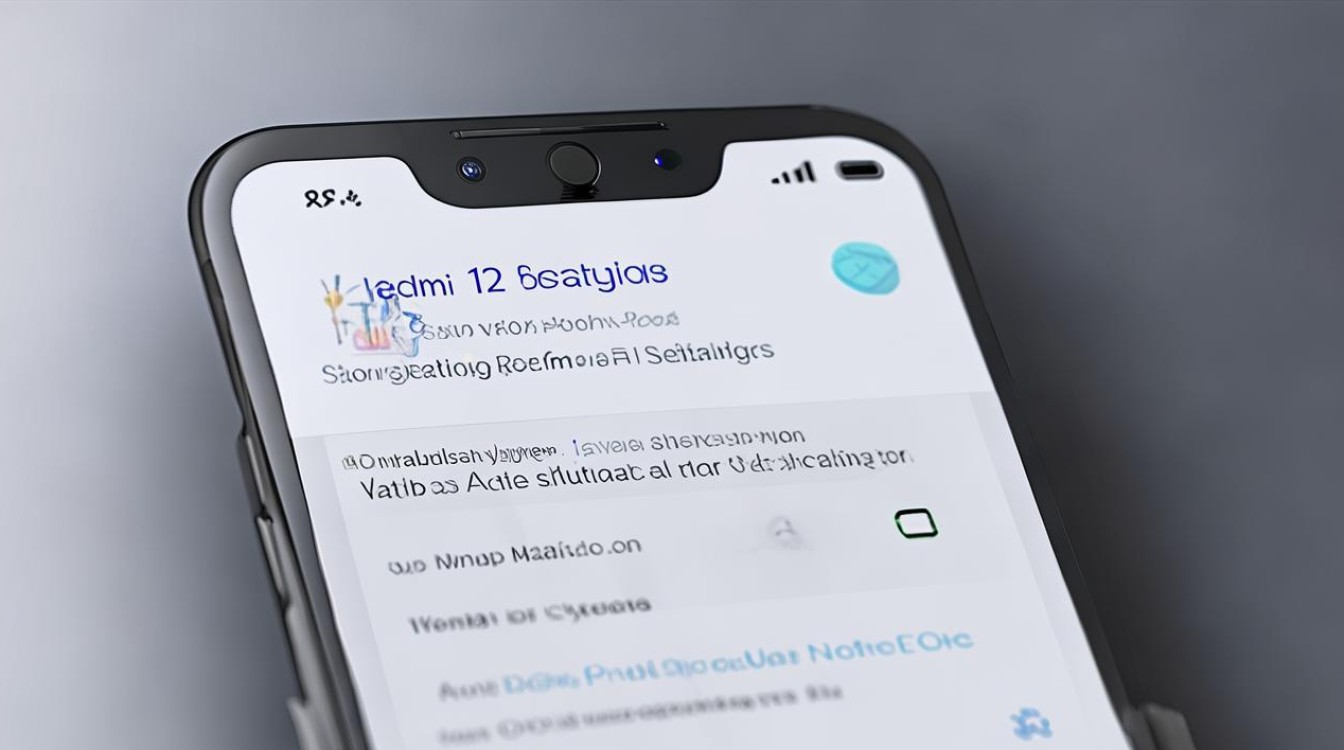
| 方法名称 | 适用场景 | 核心原理/特点 | 是否推荐优先尝试 |
|---|---|---|---|
| 基础设置调整法 | 普通用户快速操作 | 通过系统内置菜单直接修改更新策略 | |
| 开发者选项深度控制法 | 进阶用户追求彻底禁用 | 利用隐藏功能实现更精细的管理 | ⚠️需谨慎操作 |
| 网络权限限制法 | 防止后台静默下载 | 阻断应用联网能力从而阻止数据传输 | 🔒安全性高但影响范围广 |
| 应用锁保护法 | 避免误触导致设置被重置 | 为关键应用增加二次验证防护 | 🛡️适合家庭共用设备 |
基础设置调整法(最常用)
- 打开手机【设置】:在主屏幕或应用列表中找到齿轮状图标进入系统设置。
- 进入“我的设备”区域:向下滚动并点击该选项,通常包含与硬件相关的信息。
- 访问MIUI版本页面:在此界面可查看当前系统版本号,这也是触发开发者模式的第一步(后续会用到)。
- 调出高级菜单:点击右上角的省略号(…),选择弹出的“系统更新设置”。
- 关闭智能推送开关:找到并关闭以下两个关键选项:
- ❌ 自动下载:禁止在WiFi环境下自动下载安装包;
- ❌ 智能更新:停止基于算法推荐的个性化升级建议。
- 效果验证:此后系统将不再主动推送新版本通知,但仍可通过手动点击“检查更新”进行按需升级。
📌提示:此方法保留了用户自主决定权,既减少干扰又不失灵活性,是大多数用户的优选方案。
开发者选项深度控制法
若希望完全掌控更新行为,可按以下步骤操作:
- 激活开发者模式:前往“我的设备→全部参数与信息”,连续快速点击多次MIUI版本号,直至出现授权提示。
- 进入专属面板:返回上级菜单,新增出现的“开发者选项”入口即为目标路径。
- 定位核心开关:在众多技术项中找到标注为“系统自动更新”的滑动按钮。
- 执行禁用动作:将其状态切换至关闭位置,此时所有类型的OTA推送均被拦截。
⚠️注意:该区域包含敏感配置项,非专业人士请勿随意改动其他未明确的参数,以免引发兼容性问题。
网络权限限制法(进阶技巧)
适用于希望从根源上杜绝任何形式连接的情况:
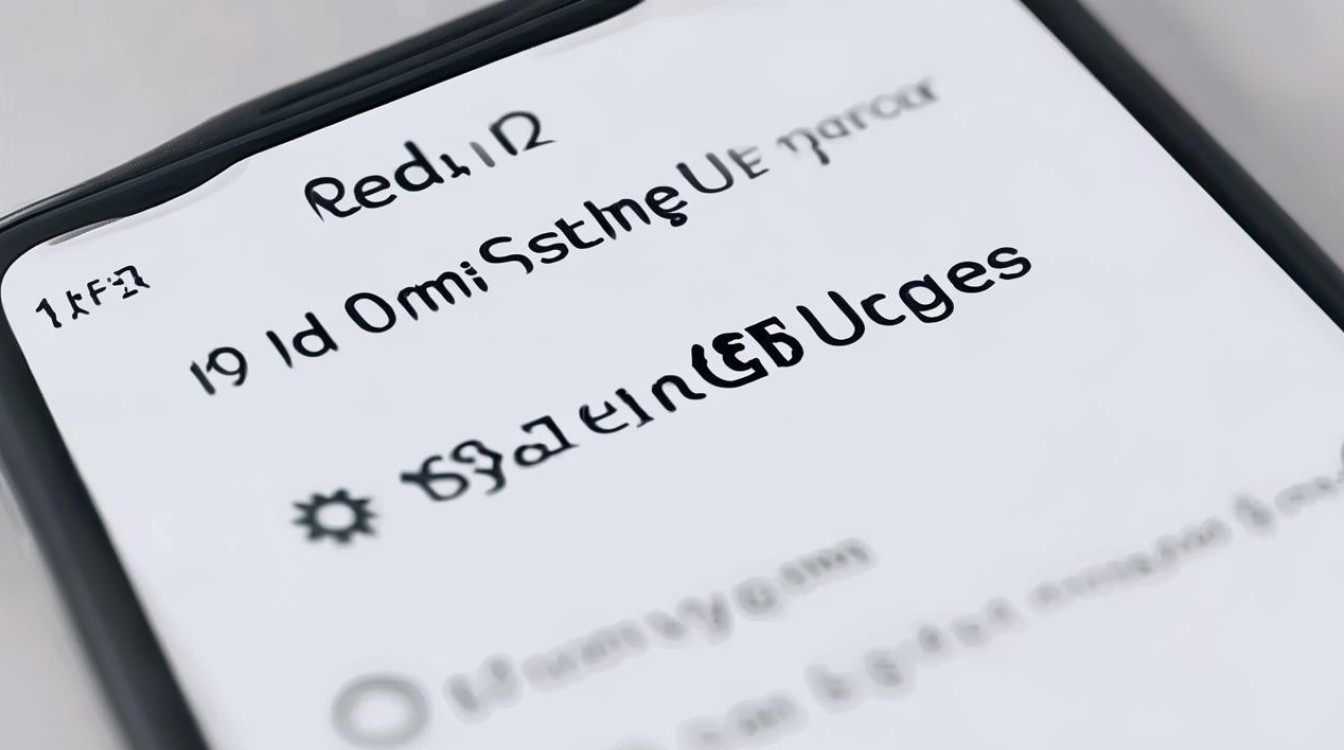
- 导航至应用管理中心:依次打开“设置→应用设置→应用管理”。
- 搜索目标程序:输入关键词定位到预装的“系统更新”组件。
- 修改联网策略:在其详情页内,启用“联网控制”下的“数据流量禁用”功能。
- 结果预期:由于无法建立网络通道,即使存在可用更新也无法完成下载流程。
💡优势:此方式不影响其他应用正常使用,仅针对特定服务做隔离处理,安全性较高。
应用锁保护法(防误触机制)
特别适合多人共用同一设备的场合:
- 初始化安全模块:先在“设置→应用设置→应用锁”中设定解锁密码。
- 添加受保护对象:勾选之前提到的“系统更新”应用程序加入白名单。
- 生效规则:每次尝试修改更新相关设置时都需要输入预设密码才能继续操作。
🔐好处:有效防止儿童或访客意外更改重要配置,确保既定策略稳定运行。
FAQs
Q1: 关闭自动更新后是否会影响手机安全性?
A: 不会直接影响现有系统的安全补丁级别,但长期不升级可能导致错过重要的安全修复,建议定期手动检查关键安全更新,尤其是涉及内核漏洞修复的版本,可通过偶尔进入“系统更新”页面主动扫描的方式平衡便利与安全需求。

Q2: 如果以后想重新开启自动更新怎么办?
A: 只需按照上述任一方法反向操作即可恢复原有功能,例如在基础设置中重新开启“自动下载”和“智能更新”开关;或者移除开发者选项里的禁用标记;亦或是解除对“系统更新”应用的网络限制,所有变更均为可逆设计,无需担心永久失效问题
版权声明:本文由环云手机汇 - 聚焦全球新机与行业动态!发布,如需转载请注明出处。












 冀ICP备2021017634号-5
冀ICP备2021017634号-5
 冀公网安备13062802000102号
冀公网安备13062802000102号